今天和大家分享一下win10系统提示“系统保留分区未分配驱动器号”问题的解决方法,在使用win10系统的过程中经常不知道如何去解决win10系统提示“系统保留分区未分配驱动器号”的问题,有什么好的办法去解决win10系统提示“系统保留分区未分配驱动器号”呢?小编教你只需要1、在win10下鼠标右键点击桌面的“计算机”图标,选择“管理”项; 2、在“计算机管理”窗中,选择“磁盘管理”项,点击打开它,找到磁盘大小为“100M”的那个分区就可以了;下面就是我给大家分享关于win10系统提示“系统保留分区未分配驱动器号”的详细步骤::
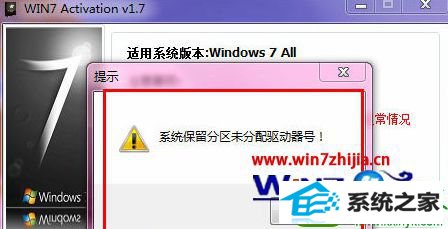
1、在win10下鼠标右键点击桌面的“计算机”图标,选择“管理”项;
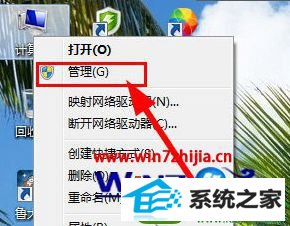
2、在“计算机管理”窗中,选择“磁盘管理”项,点击打开它,找到磁盘大小为“100M”的那个分区;
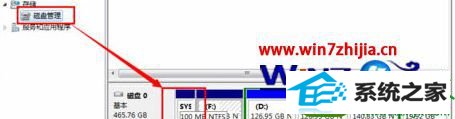
3、鼠标右键,然后选择“更改驱动器号和路径”,进行驱动器号的设置;
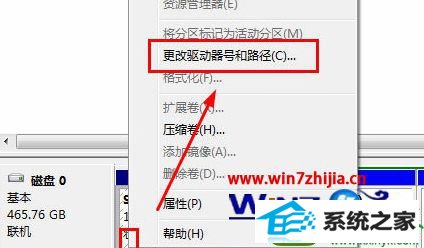
4、然后点击“添加”,选择一个可用的驱动号,比如这里选择“H”即可,然后点击“确定”完成。
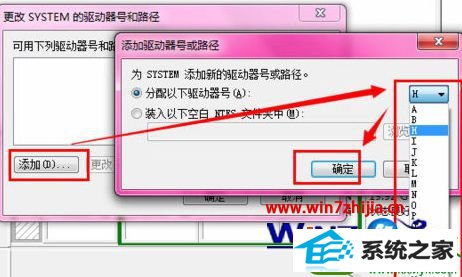
5、然后出现添加成功的信息;
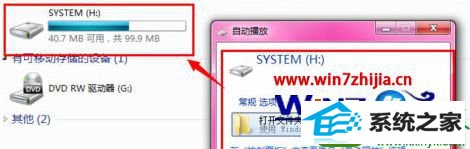
6、接下来,点击win10“激活”按钮,完成系统的激活即可。
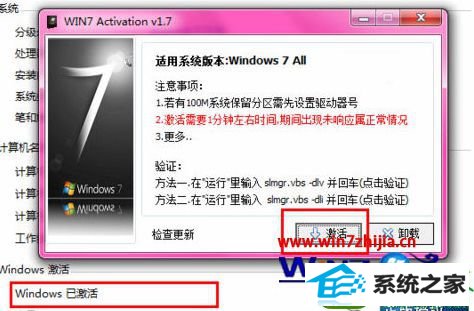
关于激活win10提示“系统保留分区未分配驱动器号”的解决方法就跟大家介绍到这边了,有碰到这样的问题可以尝试上面的方法进行操作即可!
雨木风林装机卫士 小白菜xp系统下载 大番薯win7系统下载 专业版装机大师 好用装机卫士 老桃毛官网 三星装机助手 小兵一键重装系统 桔子官网 黑云u盘启动盘制作工具 极速官网 风林火山系统 总裁u盘启动盘制作工具 装机员官网 黑云xp系统下载 系统兔u盘装系统 u深度系统 云净xp系统下载 360装机管家 u深度xp系统下载